苹果手机锁屏密码在哪里取消 怎样在苹果iPhone上取消锁屏密码
日期: 来源:小麦安卓网
苹果iPhone已成为人们生活中不可或缺的一部分,有时我们可能会因为频繁的解锁操作而觉得繁琐,尤其是在家中或安全环境下。有没有一种方法可以取消苹果手机的锁屏密码呢?幸运的是苹果提供了简单的设置来实现这一需求。本文将为大家介绍在苹果iPhone上取消锁屏密码的方法,让您的使用体验更加便捷和高效。
怎样在苹果iPhone上取消锁屏密码
操作方法:
1.可以看到手机中的苹果iPhone锁屏的情况,就需要使用密码。
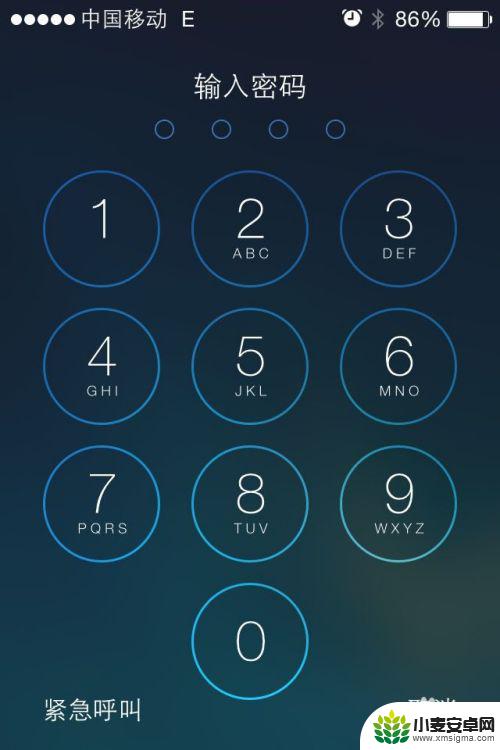
2.那么如何进行取消,进行点击手机桌面中的“设置”的应用。
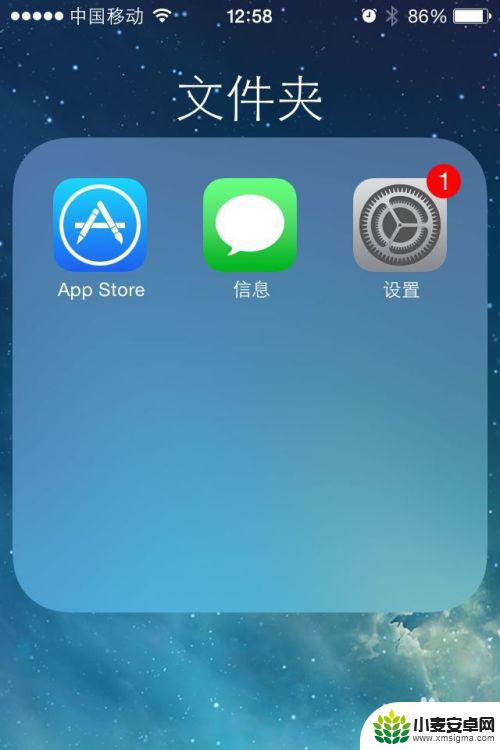
3.这样就进入到了列表中的,进行点击列表中的“密码”的选项。
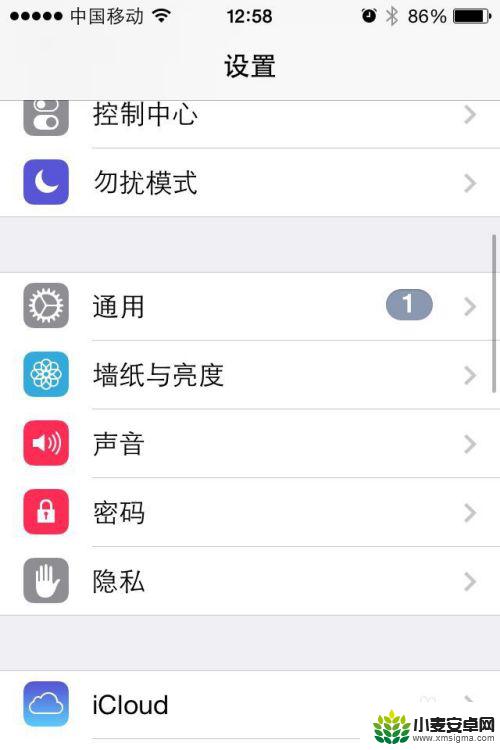
4.要进入到了需要锁屏的密码。
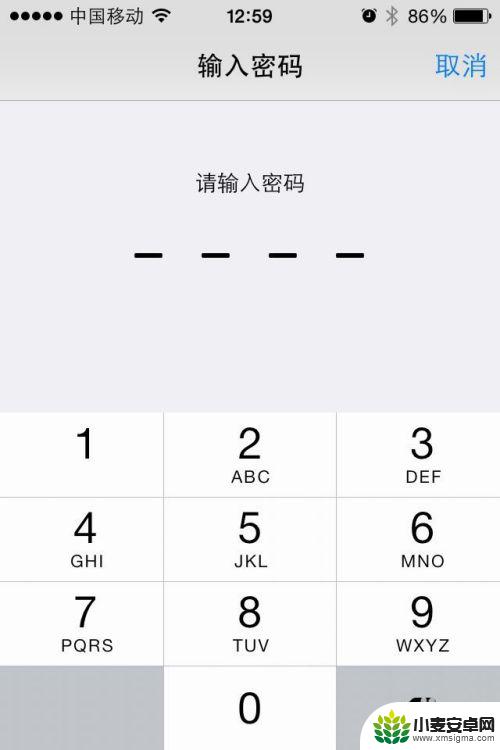
5.进入到了密码锁定的界面中之后,进行点击“关闭密码”选项。
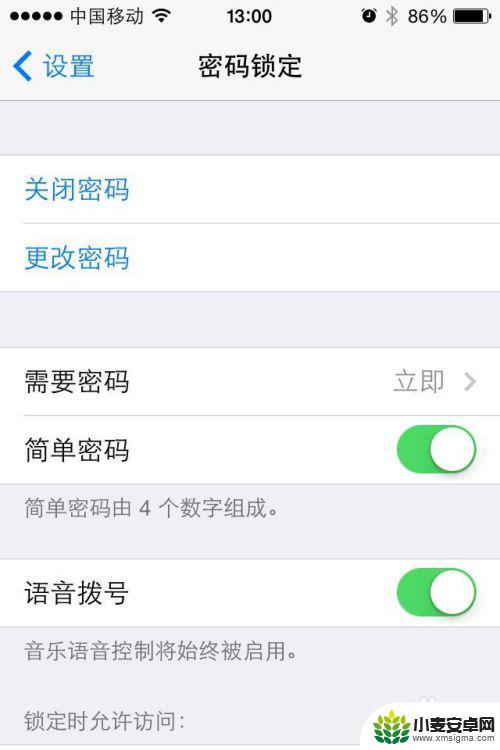
6.需要再次进行锁屏的密码,进行输入锁屏的密码。
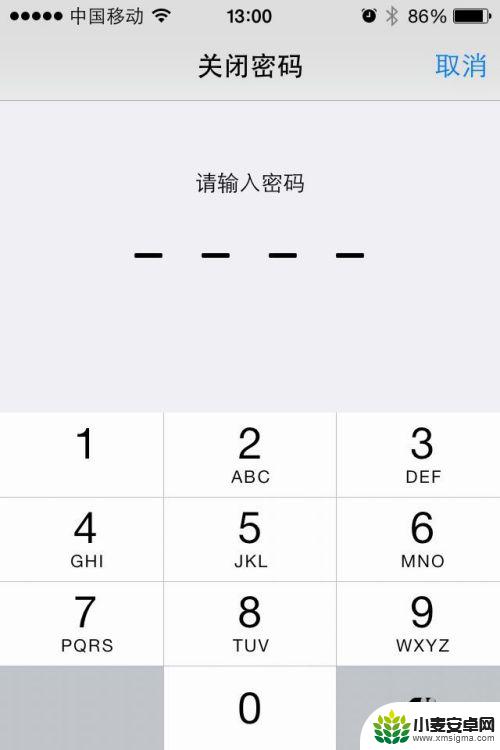
7.这样在密码锁定界面中可以看到了显示为了打开密码,说明的是解除了密码了。
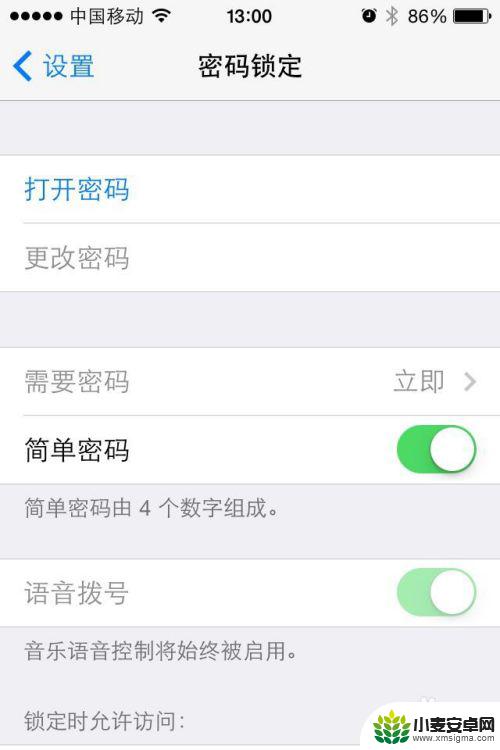
以上是取消苹果手机锁屏密码的全部内容,如果有不清楚的用户可以按照小编的方法来操作,希望能够帮助到大家。












